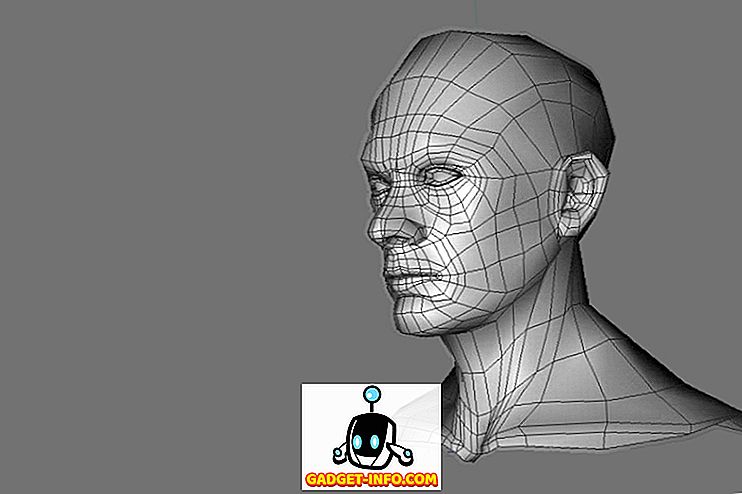Bárki, aki az Android 6.0 Marshmallow-t használta, egyetértene abban, hogy ez nem egy nagyszerű vizuális frissítés, figyelembe véve a legtöbb változást a motorháztető alatt. Míg itt nincsenek sok vizuális változás, a jövőbeni Android-kiadások alapjai néhány nagyszerű rejtett funkcióval rendelkeznek. Miután széles körben használta az Android 6.0 Marshmallow-t, meglehetősen jó trükköket találtunk, és szeretnénk megosztani velük.
Tehát, ha éppen most kapta meg az Android 6.0 frissítést a készüléken, ezek a legjobb tippek és trükkök, amelyeket meg kell próbálni:
A legjobb Android 6.0 Marshmallow tippek és trükkök
1. Nyissa meg a beépített fájlkezelőt
Az Androidot nem a fájlkezelővel látta el, hanem az Android 6.0 Marshmallow-ot is tartalmazza, bár ez mélyen el van rejtve a beállítások között. Az Android 6.0 fájlkezelő eléréséhez lépjen a Beállítások-> Tárolás és USB-> Belső tároló menüpontra, és görgessen lefelé, majd érintse meg a „ Explore ” elemet.

A beépített fájlkezelő elég egyszerű a szokásos funkciókkal, mint például a másolás, mozgatás, törlés stb. Ha nem szeretne harmadik féltől származó fájlkezelő alkalmazást, akkor ez csak jól működik.
2. Engedélyezze a rendszer UI-hangolót
A rendszer UI-tuner a Marshmallow kísérleti jellemzőinek és beállításainak egy sora, amelyek alapértelmezés szerint ki vannak kapcsolva. A Rendszer UI Tuner engedélyezéséhez húzza le az értesítési fiókot, és tartsa lenyomva a Beállítások ikont 5 másodpercig . Ha elhagyja a sajtót, akkor kap egy üzenetet: „ Gratulálok! A rendszer Tuner felhasználói felületét hozzáadtuk a Beállításokhoz . Ezután a Settings (Beállítások) és a " System UI Tuner " ( Rendszer UI-tuner) alján található.

3. Mozgassa a váltógombokat az értesítési fiókban
A Beállítások-> Rendszer UI-tuner-> Gyorsbeállítások menüpontban a gyorsbeállítások mozgatásával vagy új beillesztésével léphet át az értesítési fiókba. Egy váltó körül mozoghat, csak tartsa lenyomva az egyiket, és mozgassa. Itt is hozzáadhat és eltávolíthat lapokat.

4. Az elem százalékos arányának megjelenítése
Ha az akkumulátor 6.0 százalékát az Android 6.0 állapotsorában az akkumulátor ikonra szeretné mutatni, menjen a Beállítások-> Rendszer UI Tuner elemre, és kapcsolja be a „ Beágyazott akkumulátor százalékos aránya ” elemet .

5. Ikonok elrejtése / megjelenítése az állapotsoron
A Marshmallow-ban választhat, hogy elrejti az értesítési ikont egy olyan rendszerbeállításról, mint a WiFi, Bluetooth, Riasztás stb. Ehhez csak menjen át a Beállítások-> Rendszer UI Tuner-> Állapotsorba, és kapcsolja ki az ikonokat, amelyeket nem szeretne látni az állapotsorban.

6. Engedélyezze a demó módot
Szeretem a képernyőképeket online elküldeni? Nos, a Demo mód az Ön számára. A Demo mód egy egyszerű kis opció, amely megtisztítja az állapotsorát, és az akkumulátort teljeskörűen mutatja, hogy valamit tisztább módon mutasson be. Az engedélyezéshez írja be a Settings-> System UI Tuner-> Demo módot és engedélyezze a demo módot.

7. Használja a Google most érintse meg a Tap gombot
A Google Most Tap Tap az Android 6.0 Marshmallow egyik kiemelkedő funkciója, és biztosan meg kell próbálnia. Az engedélyezéshez menjen a Beállítások-> Google-> Keresés és most-> Most kártyákra, és kapcsolja be a „ Most on Tap ” lehetőséget.

Használhatja a Google Now-et a gomb megnyomásával, ha megnyomja a kezdőgombot bármely alkalmazásban. A Google ezután eredményeket hoz a képernyőn megjelenő adatok alapján.
8. Módosítsa az egyéni alkalmazás engedélyeket
Az Android mindig ismert volt, hogy nem olyan átlátható, ha az alkalmazások engedélyeiről van szó, de az Android 6.0 használatával megváltozott. Megváltoztathatja az adott alkalmazáshoz megadott engedélyeket. Ehhez menjen a Beállítások-> Alkalmazások menüpontra, és jelöljön ki egy alkalmazást, amelyre módosítani kívánja az engedélyeket. Az „ App info ” oldalon keresse meg az „ Engedélyek ” pontot, és kapcsolja ki a kívánt jogosultságokat.

9. Doze mód engedélyezése / letiltása
A Doze mód az Android 6.0 új akkumulátor-megtakarítási funkciója, amely csökkenti a CPU és a hálózati tevékenységeket, miközben a készülék üresjáratban van. Jóllehet ez egy jó szolgáltatás, akadályozhatja egyes alkalmazások háttértevékenységeit, ami késleltetett vagy semmilyen értesítést nem eredményez. Nos, ha a problémákkal szembesül, kapcsolhatja ki egy adott alkalmazáshoz.
Lépjen a Beállítások-> Akkumulátor elemre, és érintse meg a három pont menüt, és lépjen az „ Akkumulátoroptimalizálás ” menüpontra. Itt választhat, hogy egy alkalmazásban „optimalizálja” vagy „ne optimalizálja” a Doze funkciót.

10. Állítsa be az alapértelmezett hivatkozásokat
Az Android 6.0 Marshmallow egy kis apró funkciót hoz létre, melyet az „App Links” -nak neveznek, amely lehetővé teszi bizonyos hivatkozások beállítását egy adott alkalmazás által megnyitható. Például beállíthat egy Twitter-linket a Twitter alkalmazásban, nem pedig egy bosszantó párbeszédpanelt, mint az előző verziókban.
Ennek beállításához menjen a Beállítások-> Alkalmazások menüpontra, és érintse meg a jobb felső sarokban lévő beállításokat, majd lépjen az „ Alkalmazás linkek ” menüpontra. Itt kiválaszthatja az alkalmazást, és támogatott hivatkozásokat adhat hozzá.

11. Játssz a Marshmallow Easter Egg Flappy Bird játékot
Az Android 6.0 még mindig tartalmazza a Flappy Bird játékot a húsvéti tojásában. A lejátszáshoz menjen a Beállítások-> Telefonról és tartsa meg az „Android verzió” -ot, amíg a húsvéti tojás fel nem tűnik. A játék megkezdéséhez nyomja meg a Marshmallow húsvéti tojást .

12. Ellenőrizze a RAM használatát
Ha aggódik az eszköz RAM-ját hordozó alkalmazás miatt, akkor ellenőrizheti a használati statisztikákat a Marshmallow memóriakezelőjében, amely megtalálható a Beállítások-Memória-> Alkalmazások által használt memóriában .

13. Fejléc-értesítések letiltása / engedélyezése
Míg a heads-up értesítések hűvösek, nem mindenki szereti őket, és a Google ezt tudja, ezért lehetővé teszi, hogy letiltja őket. A kihallgatás vagy a heads-up értesítések letiltásához menjen a Beállítások-> Hangok és értesítések -> App értesítések menüpontra, és érintse meg azt az alkalmazást, amelyről letiltja, és kapcsolja ki az „ Allow peeking ” lehetőséget.

14. A Google Fordító használata bármely alkalmazásban
Az Android 6.0 Marshmallow programban a Google Translate mélyen integrált. Ha telepítette a Google Fordító alkalmazást, kiválaszthatja a szöveget, és nyomja meg a hárompontos menüt, ahol a „ Fordítás ” opciót kapja. Ekkor megjelenik egy felugró ablak, amely képes a szöveget bármely nyelven lefordítani.

15. Intelligens zár
A Smart Lock a Lollipopban bevezetett hűvös funkció, amelyet nem sokan tudunk. A Google tovább folytatta annak javítását Marshmallow-ban. A beállításhoz először be kell állítania egy zárvédő zárat, mint például a mintát, a PIN-kódot vagy a jelszót. Egyszer letette a zárat, a Smart Lock funkciót a Beállítások-> Biztonság menüben engedélyezi.
A Smart Lock programban megbízható eszközöket, helyeket, arcokat, hangokat állíthat be a készülék automatikus feloldásához, ha az Android-eszköz megbízható helyen van. A szervezet testfelismeréssel is rendelkezik, amely a készüléket nyitva tartja, amikor érintkezik a testével.

16. Kapcsolja be a microSD tárolóeszközt belső tárhelyre az „Adoptable Storage” használatával
Az Android mindig támogatta a cserélhető tárolókat, de nagyszerű fejlesztéseket tett az Android 6.0 Marshmallow alkalmazással. A legújabb Android verzió lehetővé teszi külső tároló használatát belső tárolóként .
Amikor először behelyezi a microSD-kártyát, két lehetőség közül választhat: Használja a „hordozható tároló” vagy „belső tároló” -ot . Ha a „hordozható” lehetőséget választja, akkor azt mindig használhatja, de ha a „belső” lehetőséget választja, akkor a kártya formázása és titkosítása történik, és a tárhelyet hozzáadja a belső tárolóhoz. Ez elég praktikus lehet a kevésbé belső memóriával rendelkező alacsony szintű készülékek számára.

17. Távolítsa el az alkalmazásokat a Homescreen alkalmazásból
Az Android 6.0 lehetővé teszi, hogy bármely alkalmazás közvetlenül eltávolítható legyen a kezdőképernyőről, ellentétben a korábbi Android verziókkal. Egyszerűen nyomva tarthat egy alkalmazást a kezdőképernyőn, és megkapja az opciókat, hogy „eltávolítsa” a parancsikont, vagy az „ Eltávolítás ” lehetőséget.

18. Használja az Automatikus alkalmazás biztonsági mentést
A Google egy hűvös, új automatikus alkalmazás biztonsági mentési funkcióval rendelkezik a Marshmallow-ban, amely hasznos lehet, ha telefonokat szeretne váltani vagy gyári visszaállítást végez. Az alkalmazásadatai szinkronizálva vannak a Google Drive tárolójával, és a Drive-> Beállítások-> Biztonsági mentések kezelése elemre kattintva ellenőrizheti azokat az alkalmazásokat, amelyek adatait biztonsági másolat készíti. Sajnos nem lehet manuálisan hozzáadni vagy eltávolítani az alkalmazásokat innen, és az alkalmazásadatok csak akkor támogathatók, ha az alkalmazások támogatják. Remélhetőleg több fejlesztő frissíti alkalmazásait az automatikus alkalmazásmentés végrehajtásához.

19. A hangerőszintek kezelése külön-külön
Az Android Marshmallow-ban gyorsan és egyszerűen megváltoztathatja a csengőhang, a média és a riasztások mennyiségét. Egyszerűen nyomja meg a hangerőszabályzó gombot, majd érintse meg a hangerőszabályzó jobb oldali legördülő gombját a hangerőszintek módosításához.

LÁSD MÉG: Top 10 egyedi ROM az Android számára (2016)
Készen áll, hogy megkóstolja ezeket a rejtett mályvacukrot?
Míg az Android 6.0 Marshmallow előfordulhat, hogy nem érdemes a „6.0” címre nézni, de ezek a tippek és trükkök bizonyítják, hogy ez több, mint ami a szemnek felel meg. A Google nemcsak finomította az Androidot a Marshmallow-tal, hanem néhány hűvös funkciót is hozott, amelyek a nyilvánosság elől rejtve vannak. Hát, már nem! Adja meg ezeket az Android 6.0 Marshmallow tippeket és trükköket, és tudassa velünk tapasztalatait az alábbi megjegyzések részben.